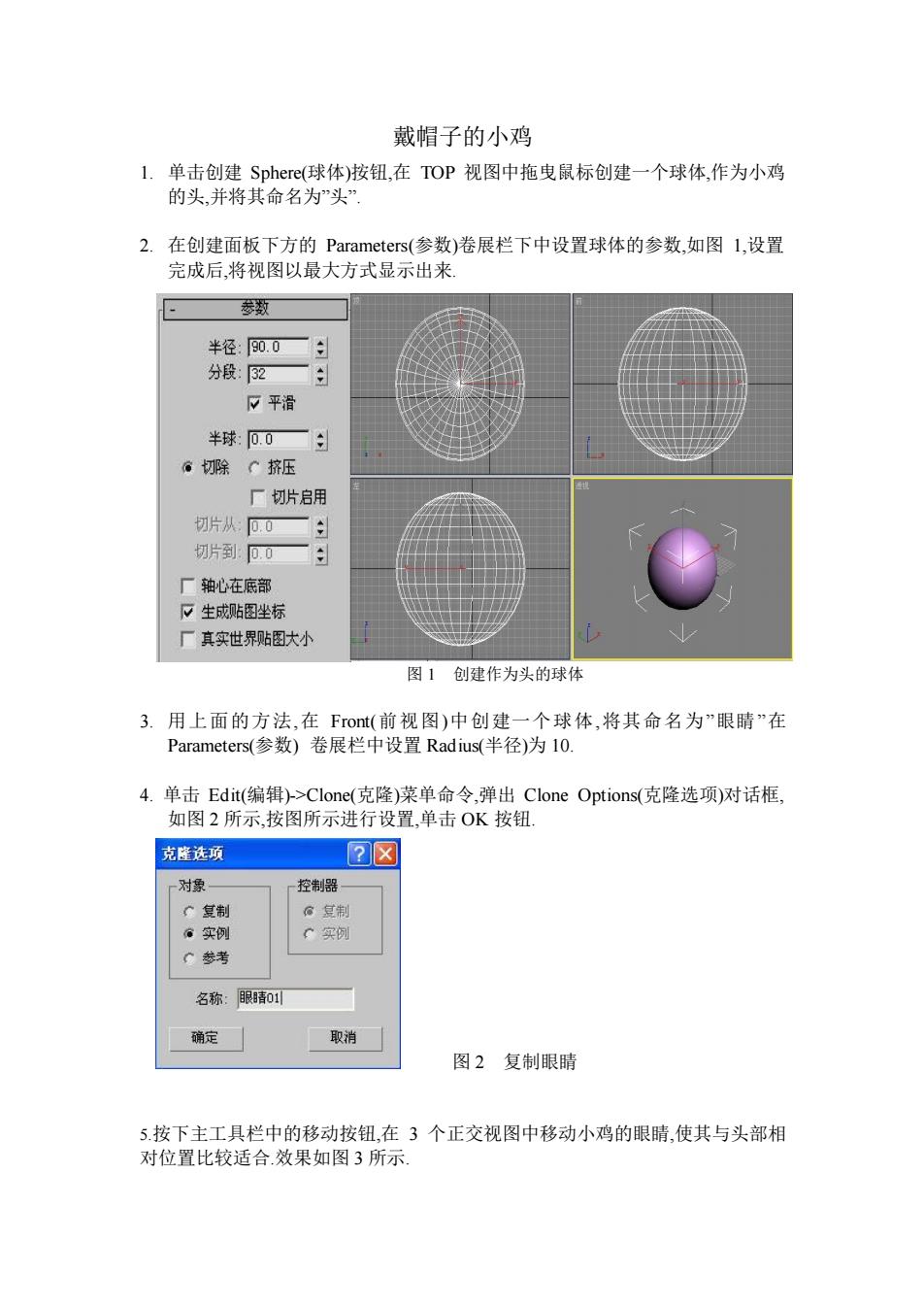
戴帽子的小鸡 L.单击创建Sphere(球体)按钮,在TOP视图中拖曳鼠标创建一个球体,作为小鸡 的头并将其命名为”头 2.在创建面板下方的Parameters(参数)卷展栏下中设置球体的参数,如图l,设置 完成后将视图以最大方式品示出来 数 半径:00一: 分段: 下平滑 半球:0.0 。除C挤压 厂切片启用 初片从.0 切片到0日 厂轴心在底部 了生成贴图坐标 厂真实世界贴图大小 图1创建作为头的球体 3.用上面的方法,在Frot(前视图)中创建一个球体,将其命名为”眼睛”在 Parameters(参数)卷展栏中设置Radius(半径)为l0. 4.单击Edit(编辑)>Clone(克隆)菜单命令,弹出Clone Options(克隆选项)对话框 如图2所示,按图所示进行设置,单击OK按钮. 克座选项 回☒ 对象 控制 复制 其制 实例 C实预 参考 名称:眼和1 确定 取消 图2复制眼睛 5.按下主工具栏中的移动按钮,在3个正交视图中移动小鸡的眼睛,使其与头部相 对位置比较适合效果如图3所示
戴帽子的小鸡 1. 单击创建 Sphere(球体)按钮,在 TOP 视图中拖曳鼠标创建一个球体,作为小鸡 的头,并将其命名为”头”. 2. 在创建面板下方的 Parameters(参数)卷展栏下中设置球体的参数,如图 1,设置 完成后,将视图以最大方式显示出来. 图 1 创建作为头的球体 3. 用上面的方法,在 Front(前视图)中创建一个球体,将其命名为”眼睛”在 Parameters(参数) 卷展栏中设置 Radius(半径)为 10. 4. 单击 Edit(编辑)->Clone(克隆)菜单命令,弹出 Clone Options(克隆选项)对话框, 如图 2 所示,按图所示进行设置,单击 OK 按钮. 图 2 复制眼睛 5.按下主工具栏中的移动按钮,在 3 个正交视图中移动小鸡的眼睛,使其与头部相 对位置比较适合.效果如图 3 所示
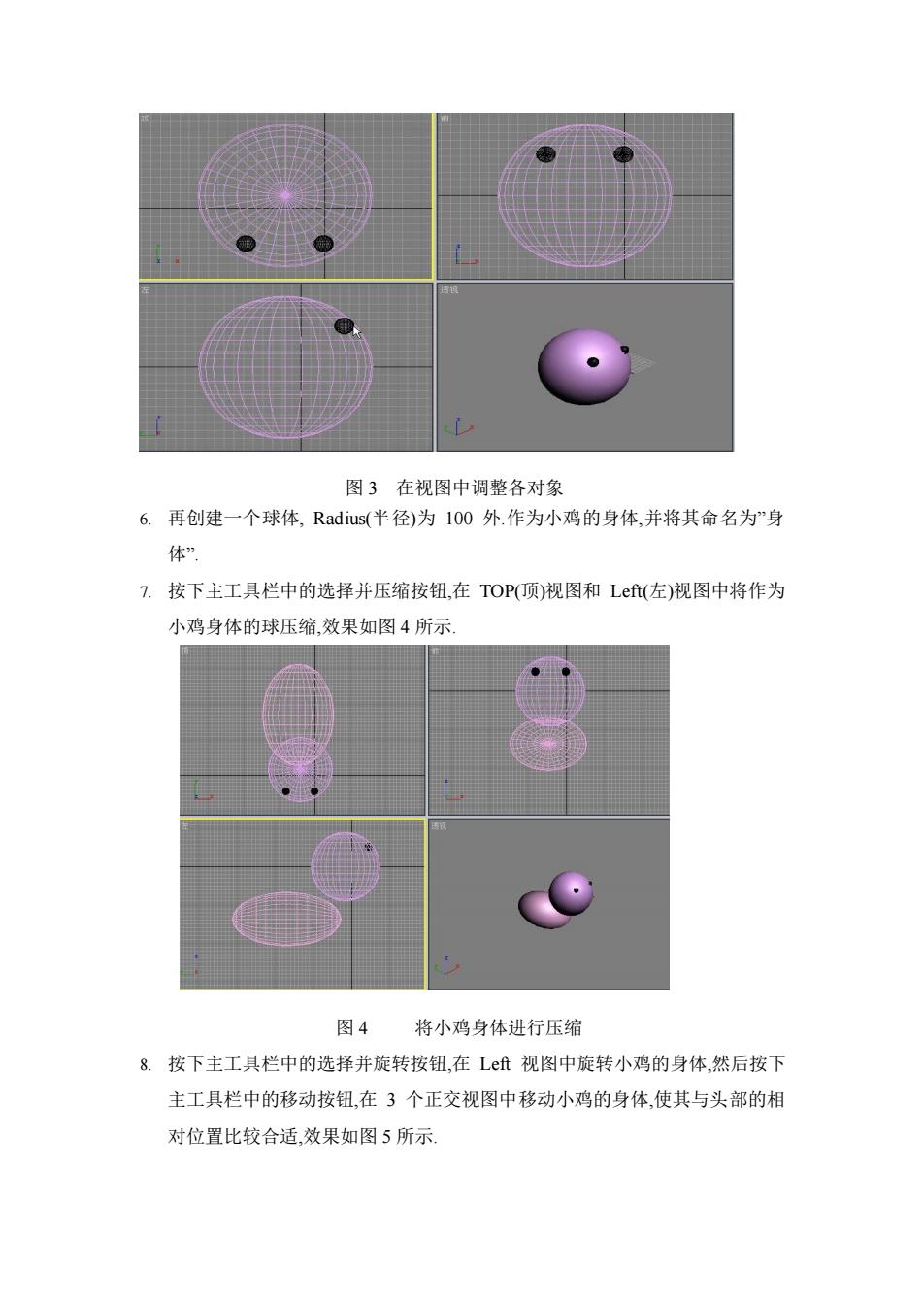
图3在视图中调整各对象 6.再创建一个球体,Radius((半径)为100外作为小鸡的身体,并将其命名为”身 体” 7.按下主工具栏中的选择并压缩按钮,在TOP(顶)视图和Le(左)视图中将作为 小鸡身体的球压缩效果如图4所示 图4 将小鸡身体进行压缩 8.按下主工具栏中的选择并旋转按钮,在Lt视图中旋转小鸡的身体,然后按下 主工具栏中的移动按钮,在3个正交视图中移动小鸡的身体,使其与头部的相 对位置比较合适,效果如图5所示
图 3 在视图中调整各对象 6. 再创建一个球体, Radius(半径)为 100 外.作为小鸡的身体,并将其命名为”身 体”. 7. 按下主工具栏中的选择并压缩按钮,在 TOP(顶)视图和 Left(左)视图中将作为 小鸡身体的球压缩,效果如图 4 所示. 图 4 将小鸡身体进行压缩 8. 按下主工具栏中的选择并旋转按钮,在 Left 视图中旋转小鸡的身体,然后按下 主工具栏中的移动按钮,在 3 个正交视图中移动小鸡的身体,使其与头部的相 对位置比较合适,效果如图 5 所示
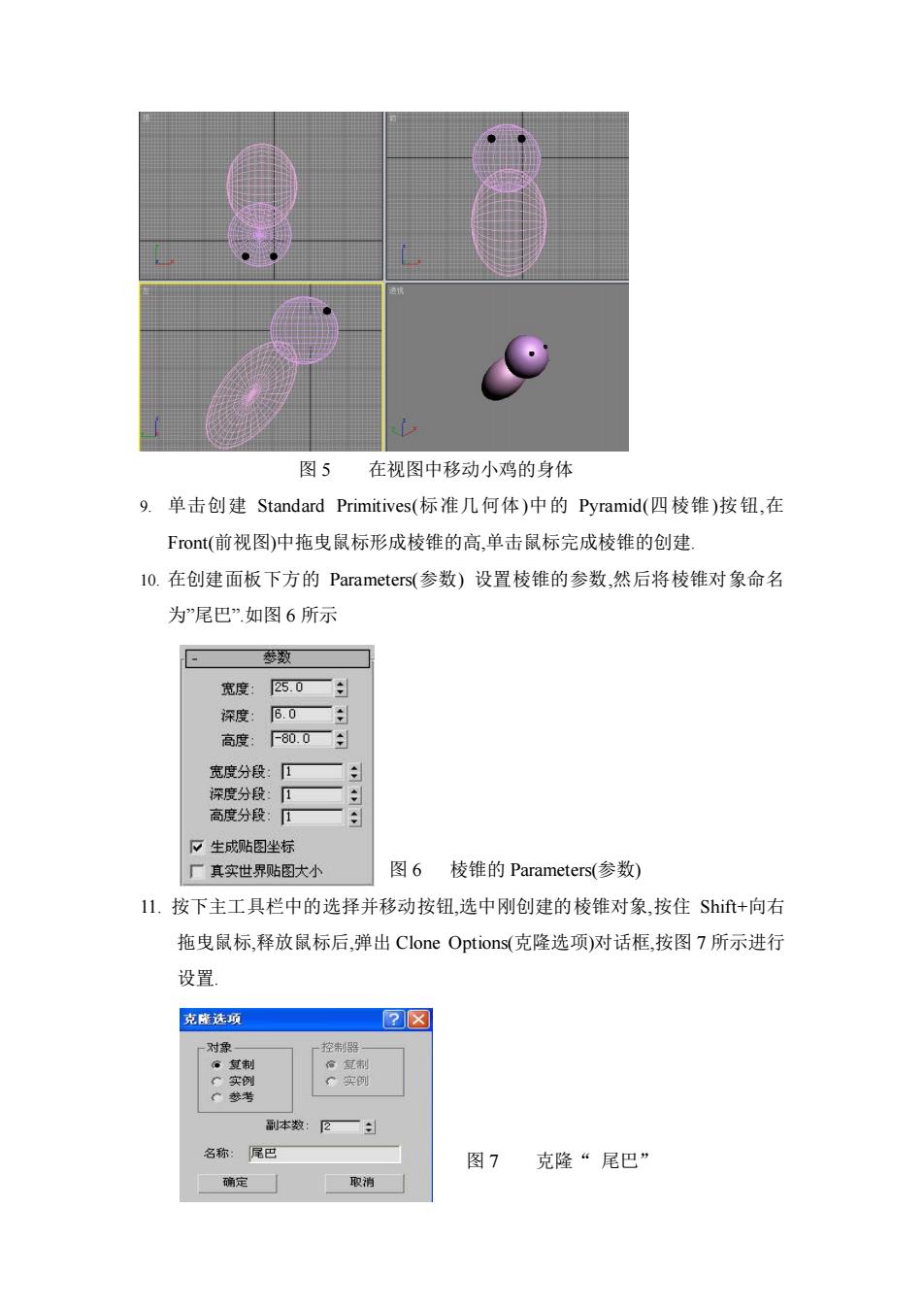
图5在视图中移动小鸡的身体 9.单击创建Standard Primitives(标准几何体)中的Pyramid(四棱锥)按钮,在 Frot(前视图)中拖曳鼠标形成棱锥的高,单击鼠标完成棱锥的创建 1O.在创建面板下方的Parameters(参数)设置棱锥的参数,然后将棱锥对象命名 为”尾巴”如图6所示 恭数 宽度:250— Fs0.0 下生成贴图坐标 厂真实世界贴图大小 图6棱锥的Parameters(参数) 11.按下主工具栏中的选择并移动按钮,选中刚创建的棱锥对象,按住Shi+向右 拖曳鼠标,释放鼠标后,弹出Clone Options(克隆选项)对话框,按图7所示进行 设置 克隆选项 对象 参号 名称:尾巴 图7克隆“尾巴 确 取消
图 5 在视图中移动小鸡的身体 9. 单击创建 Standard Primitives(标准几何体)中的 Pyramid(四棱锥)按钮,在 Front(前视图)中拖曳鼠标形成棱锥的高,单击鼠标完成棱锥的创建. 10. 在创建面板下方的 Parameters(参数) 设置棱锥的参数,然后将棱锥对象命名 为”尾巴”.如图 6 所示 图 6 棱锥的 Parameters(参数) 11. 按下主工具栏中的选择并移动按钮,选中刚创建的棱锥对象,按住 Shift+向右 拖曳鼠标,释放鼠标后,弹出 Clone Options(克隆选项)对话框,按图 7 所示进行 设置. 图 7 克隆“ 尾巴
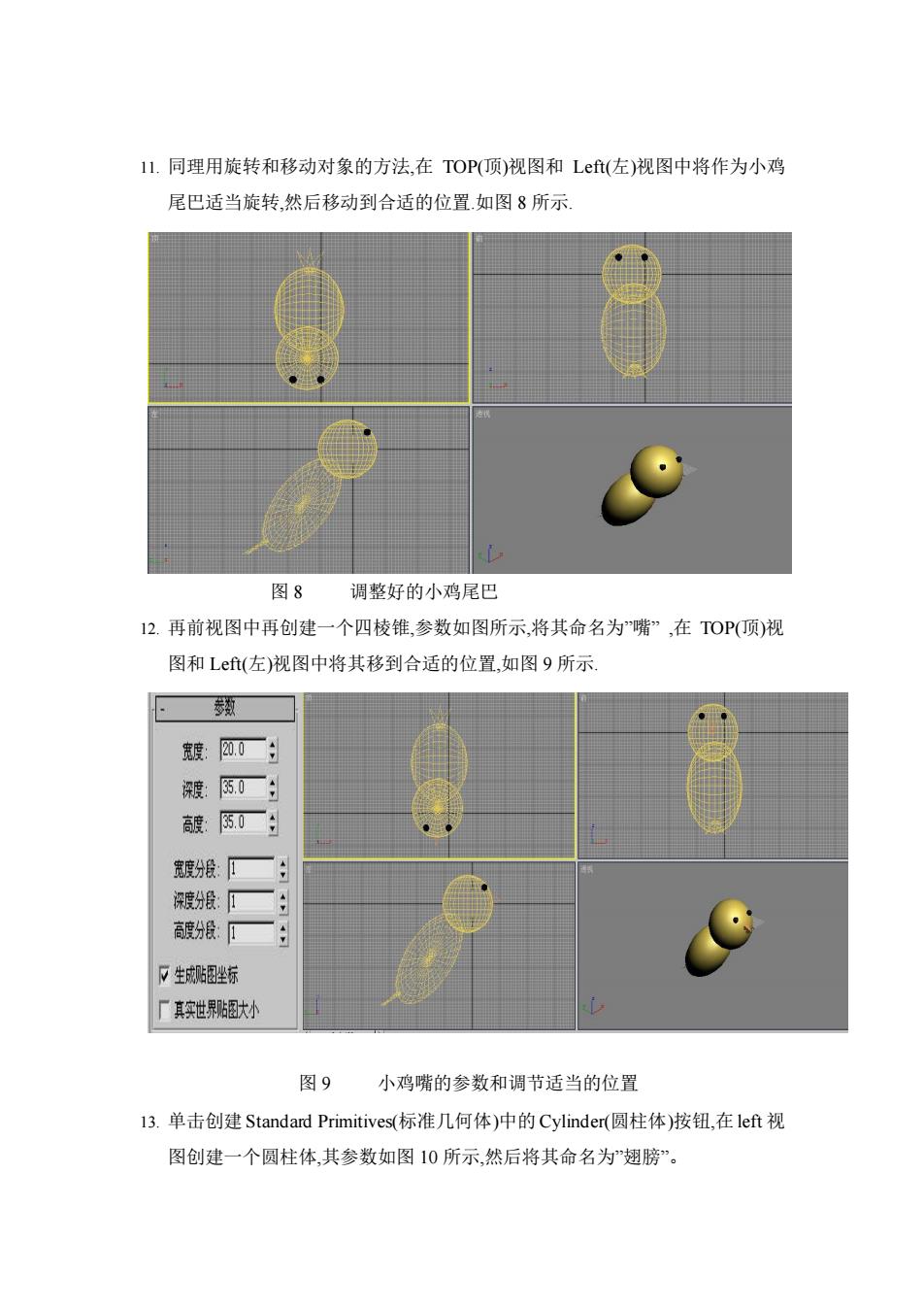
1L.同理用旋转和移动对象的方法,在TOP(顶)视图和Lft(左)视图中将作为小鸡 尾巴适当旋转然后移动到合适的位置如图8所示 图8 调整好的小鸡尾巴 12再前视图中再创建一个四棱锥,参数如图所示将其命名为嘴”,在TO(顶)视 图和Le(左)视图中将其移到合适的位置,如图9所示 完度分: 深度分般: 高度分: 下生式唑标 「真实世界超驮小 图9 小鸡嘴的参数和调节适当的位置 13.单击创建Standard Primitives(标准几何体)中的Cylinder(圆柱体)按钮,在lef视 图创建一个圆柱体,其参数如图10所示,然后将其命名为翅膀
11. 同理用旋转和移动对象的方法,在 TOP(顶)视图和 Left(左)视图中将作为小鸡 尾巴适当旋转,然后移动到合适的位置.如图 8 所示. 图 8 调整好的小鸡尾巴 12. 再前视图中再创建一个四棱锥,参数如图所示,将其命名为”嘴” ,在 TOP(顶)视 图和 Left(左)视图中将其移到合适的位置,如图 9 所示. 图 9 小鸡嘴的参数和调节适当的位置 13. 单击创建 Standard Primitives(标准几何体)中的 Cylinder(圆柱体)按钮,在 left 视 图创建一个圆柱体,其参数如图 10 所示,然后将其命名为”翅膀
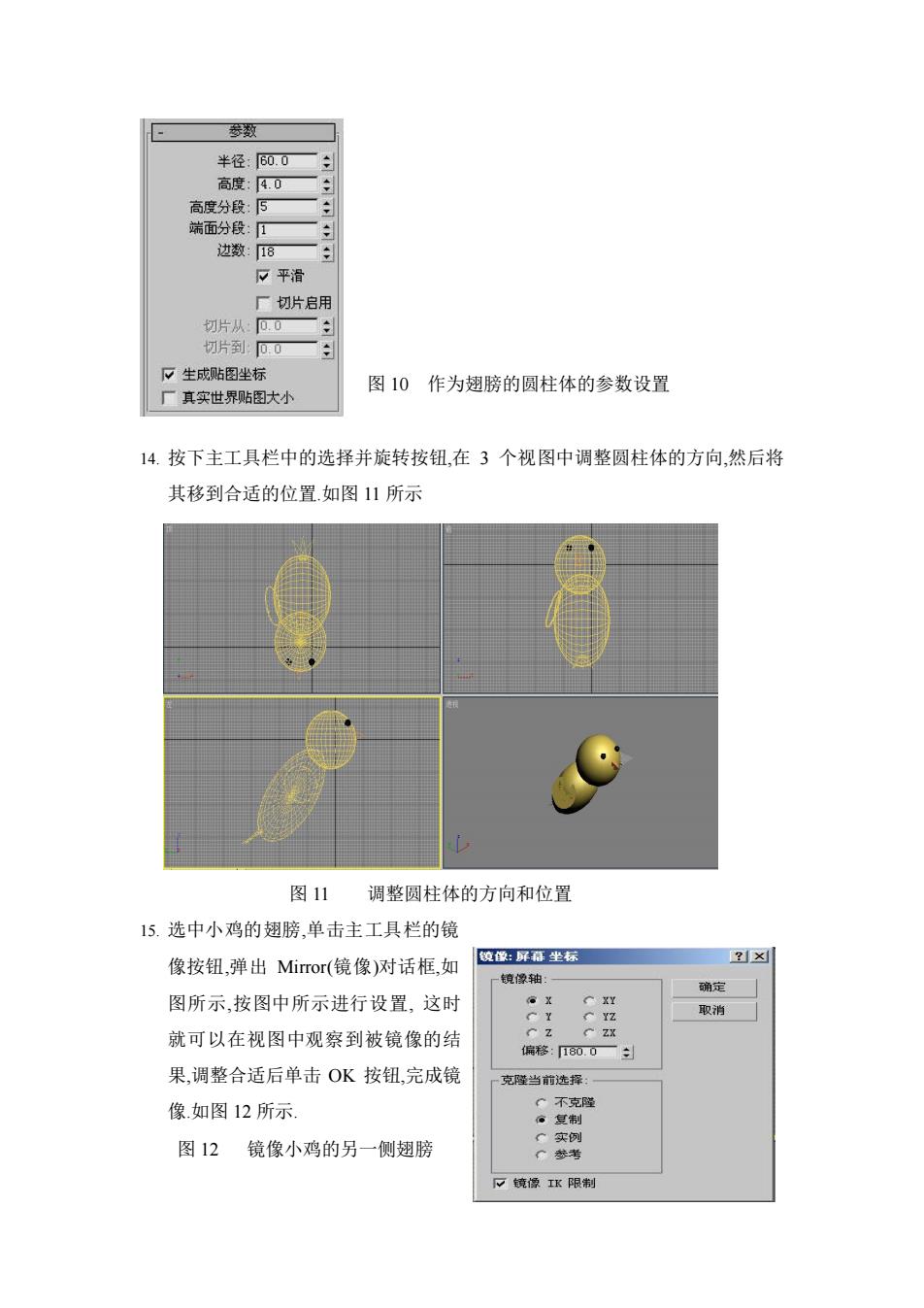
半径:B0.0 边发 平滑 厂切片启用 切片从00■ 下生成贴图坐 图10作为翅膀的圆柱体的参数设置 ■真实世界贴图大小 14.按下主工具栏中的选择并旋转按钮,在3个视图中调整圆柱体的方向,然后将 其移到合适的位置如图1所示 图11 调整圆柱体的方向和位置 15.选中小鸡的翅膀,单击主工具栏的镜 像按钮,弹出Mirror(镜像)对话框,如 倾像:所麻坐标 ?x 一镜像独: 确定 图所示,按图中所示进行设置,这时 取消 就可以在视图中观察到被镜像的结 果,调整合适后单击OK按钮,完成镜 克骚当前选择: 像如图12所示 、不克隆 图12 镜像小鸡的另一侧翅膀 镜像K限制
图 10 作为翅膀的圆柱体的参数设置 14. 按下主工具栏中的选择并旋转按钮,在 3 个视图中调整圆柱体的方向,然后将 其移到合适的位置.如图 11 所示 图 11 调整圆柱体的方向和位置 15. 选中小鸡的翅膀,单击主工具栏的镜 像按钮,弹出 Mirror(镜像)对话框,如 图所示,按图中所示进行设置, 这时 就可以在视图中观察到被镜像的结 果,调整合适后单击 OK 按钮,完成镜 像.如图 12 所示. 图 12 镜像小鸡的另一侧翅膀

l6.单击创建Standard Primitives(标准几何体)中的Cylinder(圆柱体)按钮,在Top 视图创建一个圆柱体,其参数Radius(半径)为8,Height(高)为50,然后将其命名 为腿”,在视图中将其移到合适的位置.如图13 图13创建小鸡的 17.选中刚创建的”腿”对象,单击Edit(编辑)->Clone(克隆)菜单命令,弹出Clone Options((克隆选项)对话框,选中Copy(拷贝)单选钮,单击OK按钮,就可以将”腿 复制一份.然后将其移到图14所示的位置. 图14拷贝小鸡另一只腿 I8.单击创建Standard Primitives(标准几何体)中的Cone(圆锥)按钮,在Front(前视 图)中创建一个圆锥,参数设置如图所示,将创建的圆锥命名为”脚趾
16. 单击创建 Standard Primitives(标准几何体)中的 Cylinder(圆柱体)按钮,在 Top 视图创建一个圆柱体,其参数 Radius(半径)为 8,Height(高)为 50,然后将其命名 为”腿”,在视图中将其移到合适的位置.如图 13 图 13 创建小鸡的腿 17. 选中刚创建的”腿”对象, 单击 Edit(编辑)->Clone(克隆)菜单命令,弹出 Clone Options(克隆选项)对话框,选中Copy(拷贝)单选钮,单击OK按钮,就可以将”腿” 复制一份.然后将其移到图 14 所示的位置. 图 14 拷贝小鸡另一只腿 18. 单击创建 Standard Primitives(标准几何体)中的 Cone(圆锥)按钮,在 Front(前视 图)中创建一个圆锥,参数设置如图所示,将创建的圆锥命名为”脚趾

数 8. 边数 24 平滑 切片启月 尸先实世界都大小 图15圆锥的参数 图16调整3个脚趾的相对位置 19.按下主工具栏中的选择并旋转按钮,选中刚创建的”脚趾”对象,按住Sh+ 向右拖曳鼠标,将作为”脚趾”的圆锥复制两份如图16所示 20.在视图中拖曳鼠标选中3个”脚趾”,进行群组,组名为脚。 21.在视图中将脚移到一条腿的下方,然后单击Edit(编辑)>Clone(克隆)菜单命 令,弹出Clone Options(克隆选项)对话框,选中Copy(拷贝)单选钮,将拷同的 脚移到另一条腿的下方,效果如图17所示: 图17调整好的脚的位置 22.单击Standard Primitives((标准几何体)中的GeoSphere(几何球体)按钮,在ToP 视图中创建一个球,作为小鸡所戴帽子上的球,它的Parameters(参数)卷展栏如 图所示,按图中所示进行设置
图 15 圆锥的参数 图 16 调整 3 个脚趾的相对位置 19. 按下主工具栏中的选择并旋转按钮, 选中刚创建的” 脚趾”.对象,按住 Shift+ 向右拖曳鼠标,将作为”脚趾”.的圆锥复制两份.如图 16 所示. 20. 在视图中拖曳鼠标选中 3 个”脚趾”,进行群组,组名为脚. 21. 在视图中将”脚”移到一条腿的下方,然后单击 Edit(编辑)->Clone(克隆) 菜单命 令,弹出 Clone Options(克隆选项)对话框,选中 Copy(拷贝)单选钮,将拷同的” 脚”移到另一条腿的下方,效果如图 17 所示: 图 17 调整好的脚的位置 22. 单击 Standard Primitives(标准几何体)中的 GeoSphere(几何球体)按钮,在 TOP 视图中创建一个球,作为小鸡所戴帽子上的球,它的 Parameters(参数)卷展栏如 图所示,按图中所示进行设置
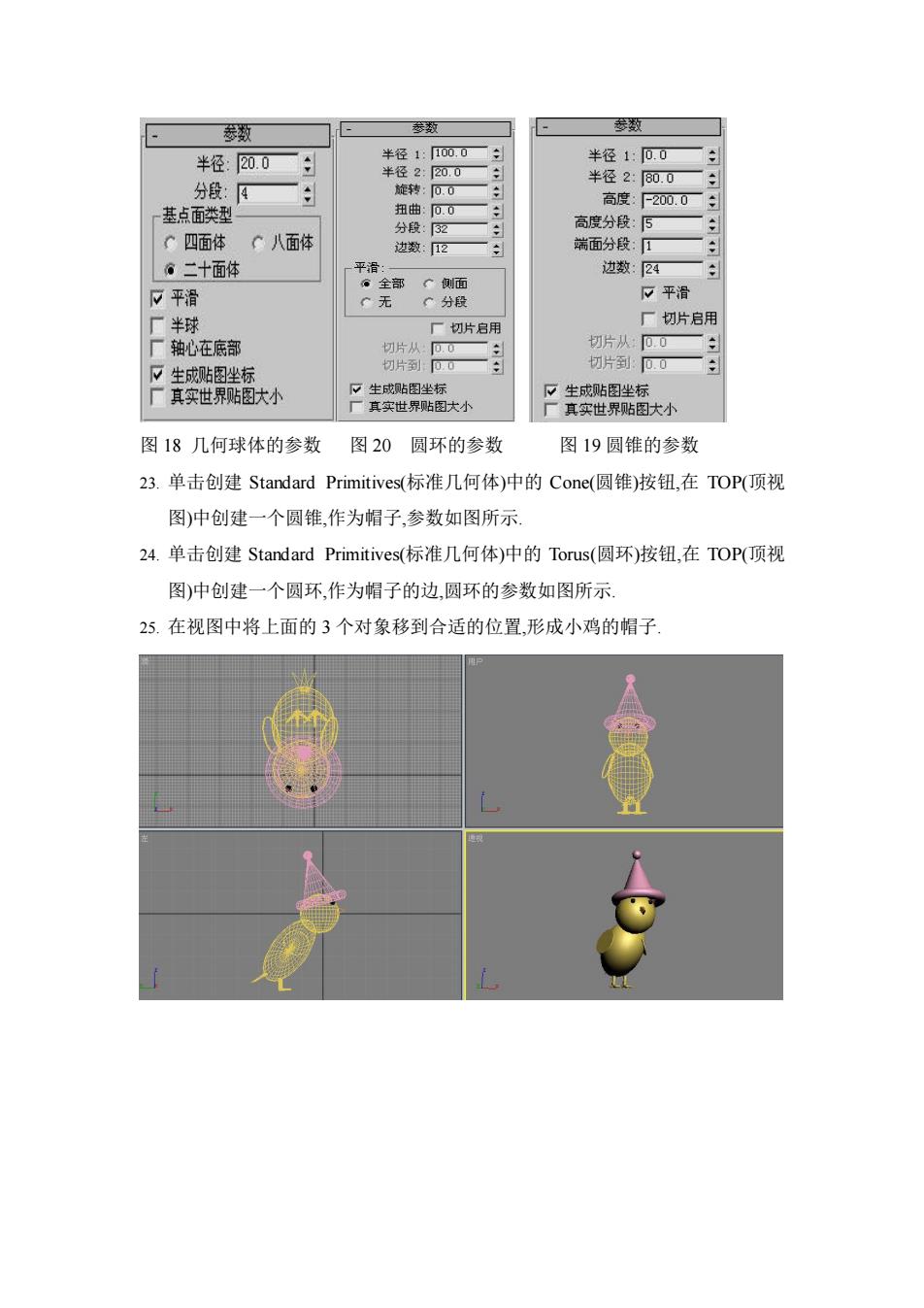
数 半径:20.0 半径1:00 分段: 半径2:00 高度:=2000“ 基点面类型 高度分段:⑤ C四面体 C八面体 边数2 端面分段:1 二十面体 平滑 边数:2四 下平滑 平滑 片月 厂切片启用 厂轴心在底部 切片 切片从:0 切片到0 V生成贴E 切片到 厂真实世界贴图大小 下生成贴图坐标 厂真实世界贴图大小 图18几何球体的参数 图20圆环的参数 图19圆锥的参数 23.单击创建Standard Primitives(标准几何体)中的Cone(圆锥)按钮,在TOP(顶视 图)中创建一个圆锥,作为帽子,参数如图所示 24.单击创建Standard Primitives(标准几何体)中的Tous(圆环)按钮,在TOP(顶视 图)中创建一个圆环,作为帽子的边,圆环的参数如图所示 25.在视图中将上面的3个对象移到合适的位置,形成小鸡的帽子
图 18 几何球体的参数 图 20 圆环的参数 图 19 圆锥的参数 23. 单击创建 Standard Primitives(标准几何体)中的 Cone(圆锥)按钮,在 TOP(顶视 图)中创建一个圆锥,作为帽子,参数如图所示. 24. 单击创建 Standard Primitives(标准几何体)中的 Torus(圆环)按钮,在 TOP(顶视 图)中创建一个圆环,作为帽子的边,圆环的参数如图所示. 25. 在视图中将上面的 3 个对象移到合适的位置,形成小鸡的帽子